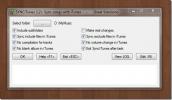ProcOff запускает выключение ПК при неактивности определенных процессов
ProcOff это приложение для мониторинга процессов для Windows, которое позволяет автоматически выключать компьютер, когда в указанных процессах нет активности. Инструмент разработан JSutils - создателями других подобных инструментов, которые мы рассматривали в прошлом, в том числе Все выключить а также DownOff. ProcOff может контролировать до трех процессов одновременно и автоматически инициирует процесс выключения ПК, перезапуска, выхода из системы или спящего режима, когда процессы не выполняются в течение определенного периода времени. Несмотря на то, что он очень легкий и состоит из простого интерфейса, существует множество параметров конфигурации, которые вы можете установить в соответствии со своими предпочтениями, включая время задержки для автоматической активации мониторинга, интервал задержки между бездействием процессов и процессом отключения питания, а также возможность отмены активации отключения вручную.
Несмотря на то, что программа доступна бесплатно для личного использования, для ее использования вам потребуется регистрационный код. Вы можете зарегистрироваться бесплатно, введя свое имя пользователя, пароль и адрес электронной почты на странице разработчика. После получения введите имя пользователя и регистрационный код в приложение и нажмите «Регистрация», чтобы перейти к основному интерфейсу.
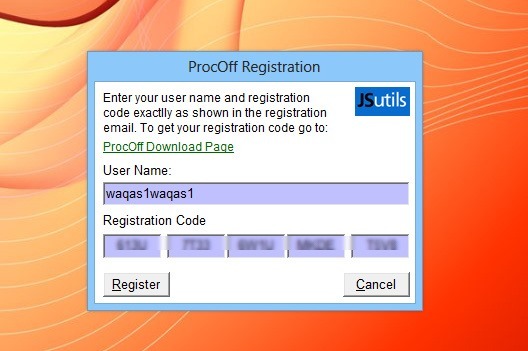
Говоря об интерфейсе, он выглядит довольно скромно и просто на поверхности. В мини-окне находятся шесть кнопок навигации: «Текст», «Настроить», «Обновить», «Сброс», «О программе» и «Выход». Кнопка «Тест» помогает вам проверить примененные настройки диска, поэтому вам не нужно фактически перезагружать или выключать компьютер. каждый раз, когда вы хотите настроить новые приложения для мониторинга и хотите убедиться, что каждая вещь именно так, как она должна быть. Хотя, прежде чем вы доберетесь до всего этого, нажмите кнопку Configure, чтобы запустить консоль настроек.

Консоль конфигурации содержит широкий спектр параметров. Вы можете установить различные параметры, связанные с настройками активации, управления, выключения и ведомой связи. В разделе «Активация» вы можете ввести «Активировать после», чтобы указать время задержки в секундах до инициирование операции мониторинга и / или указание процесса «Активировать при», который должен активировать мониторинг. Кроме того, вы можете изменить уровень журнала (нормальный, полный, нет) и ввести имя и путь к пользовательскому файлу журнала.
Как упоминалось ранее, ProcOff позволяет контролировать до трех процессов. Все, что вам нужно сделать, это ввести имена процессов под управлением. Если вы столкнулись с какими-либо неудобствами при идентификации процесса, откройте диспетчер задач Windows, чтобы увидеть точный процесс, который вы хотите отслеживать. Приложение также позволяет указывать время простоя процесса перед началом отключения питания. Вы также можете указать фиксированную задержку для этой цели. Если вы хотите еще больше отложить операцию выключения, просто используйте параметр Время выключения. Получить доступ к файлу журнала для всех предыдущих операций выключения можно, нажав кнопку «Просмотреть журнал». Наконец, чтобы вернуть все настройки к заводским настройкам, у вас есть кнопка Восстановить. Нажатие Сохранить позволяет применить текущие изменения. Программу также можно использовать на удаленном компьютере, установив ее в качестве ведомой программы. Все настройки, связанные с ведомым устройством, можно настроить в разделе «Ведомые коммуникации».

ProcOff работает как в 32-разрядных, так и в 64-разрядных выпусках Windows XP, Windows Vista, Windows 7 и Windows 8.
Скачать ProcOff
Поиск
Недавние Посты
Удалить файлы и данные навсегда с помощью Mareew Free Eraser
Mareew Free Eraser это приложение, которое обязуется удалить файлы ...
Синхронизация песен в музыкальной папке с iTunes автоматически
Добавление музыкальной коллекции в плейлист iTunes - это всегда сло...
OpenAviToGif: создание анимированных изображений GIF из видео AVI
Поделиться смешной GIF-анимацией был популярный интернет-тренд уже ...